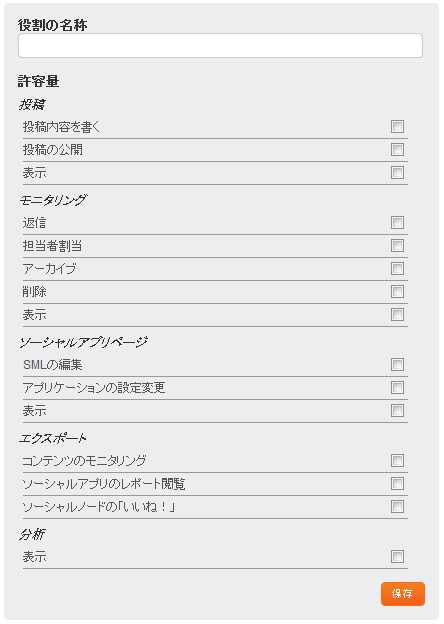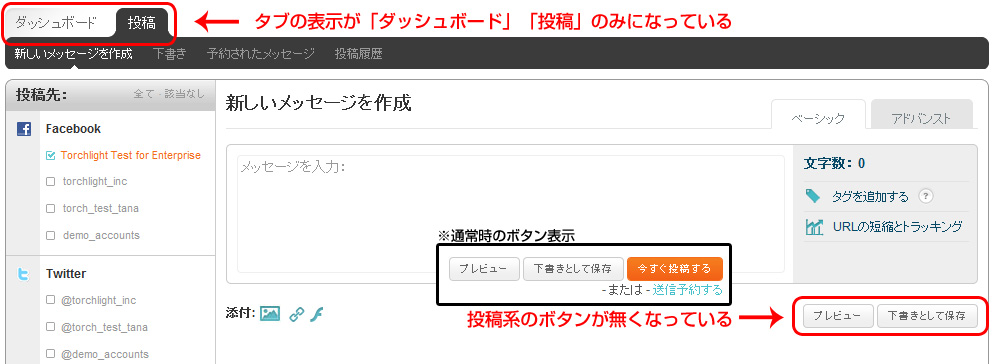担当者ごとに権限設定ができる!パーミッション設定「役割編」
トーチライト松浦です。
involverには、ソーシャルメディア運営に役立つ様々な機能がありますが、今回はその機能の1つ「パーミッション設定」の「役割」についてご紹介いたします。
◆そもそもパーミッション設定とは?
パーミッション設定とは、involver AMPを利用するメンバー毎に、各種機能やソーシャルアカウント等へのアクセス権限設定が行える機能です。
その中に、「役割」と「チーム」という設定があり、「役割」ではメンバーが利用できる機能を設定し、「チーム」ではそれぞれアクセスできる投稿先、モニタリング対象、ソーシャルアプリページ等を設定する事ができます。
メンバー毎に使える機能を制限する事により、プロジェクト毎にアクセス可能範囲や対象メンバーを変更できますし、誤って別プロジェクトで投稿してしまうなどの誤操作を防ぐ事が出来ます。
◆「役割」の仕組み
役割には、「管理者」という削除・編集が出来ないなものと、削除・編集が可能なものが4つ、計5つがあらかじめ設定されています。
各設定の詳細は下記になります。
管理者
- すべての機能へアクセス可能。削除、編集不可。
Team Lead
- 「設定」以外の全機能へアクセス可能。
Contributor
- 「下書き保存」のみ可能。新規メッセージ作成出来るが、投稿はできない。
Publisher
- 「投稿」と「モニタ」の全機能へアクセス可能。また、「エクスポート」で「モニタされたコンテンツ」も利用可能。
Developer
- 「ソーシャルアプリ」の全機能へアクセス可能。また、「エクスポート」の「ソーシャルアプリレポート」も利用可能。
また、新規で役割を作成する場合は、チェックボックスにチェックを入れ、独自の役割を作成する事が可能です。
下図が新規作成画面です。
役割を設定する事で、権限の無いタブや機能は表示されなくなります。
例えば、下図は「Contributor」の役割を割り当てられたメンバーの管理画面ですが、新規メッセージ作成画面で「今すぐ投稿」ボタンが表示されていません。
「Contributor」は下書き保存のみで、実際に投稿する権限がないからです。
また、タブも「ダッシュボード」と「投稿」のみの表示になります。
この様に機能に制限をする事によって、
投稿内容の作成→下書き保存→管理者が最終確認し投稿
というフローが設けられます。
また、レピュテーション・リスクの管理や、誤投稿防止に役立ちます。
次回はパーミッション設定「チーム編」です。
「チーム」についての説明及び設定方法と、各メンバーへの権限設定方法までをご紹介いたします!
・2012/2/8 パーミッション設定「チーム編」を公開いたしました。
Involver, Inc.とは
エンゲージメント・プラットフォーム「involver」を提供する米国大手企業。
Facebookの"Preferred Developer Consultant"にも認定され、Nike、Levi's、Coach等大手有名ブランドを中心に60万以上のブランドや企業にソリューションを提供しています。
2010年には、Facebookが開設したFIFA World Cupの特設ページのソリューションにも採用され、信頼性の高いインフラとしての実績も誇ります。
Involverビデオ
Involverについてより詳細な情報を知りたい方はこちらをクリック!